|
|
Pokud bylo stavebnímu objektu bez č.p./č.ev. na žádost vlastníka po předložení příslušné dokumentace přiděleno číslo popisné nebo evidenční, pak se tato změna s případnou změnou užívání provede v ISÚI následujícím způsobem.
Před touto změnou musíte provést následující:
Založení nového návrhu změny v kapitole A výše.
Přidání podkladu návrhu změny v kapitole A výše.
V detailu návrhu změny zvolte operaci Změna prvku Stavební objekt.
.png)
Otevře se Vám vyhledávací formulář, pomocí něhož si vyberte stavební objekt, který chcete měnit. Pro vyhledání je potřeba zadat k.ú. a číslo parcely a ve filtru zvolit, že chcete hledat podle Typu stavebního objektu a do vyhledávacího políčka zadejte typ 3 (stavební objekty bez č.p./č.ev.). Stiskněte tlačítko Hledat.
Vyhledání je také možné provést zadáním jen katastrálního území a parcely. Nastavení filtru v tomto případě není nutné vyplnit.
Při hledání stavebních objektů bez č.p./č.ev. nikdy nevyplňujte pole Část obce. Stavební objekt by se nevyhledal, neboť část obce mají vyplněnou pouze číslované stavební objekty, které jsou v rámci ní evidovány.
Vyhledaný stavební objekt vyberte kliknutím na odkaz Vybrat.
.png)
Vybraný stavební objekt se načte jako položka do návrhu změny.
Nyní je potřeba upravit informace o stavebním objektu. Zobrazte si detail stavebního objektu kliknutím na ikonu lupa. Pro provádění změn musíte nejprve přepnout formulář do editačního módu pomocí tlačítka Upravit.
Změňte Typ stavebního objektu na budova s číslem popisným/evidenčním zadejte část obce (případně MOMC).
Vyplňte pole Číslo domovní.
Pokud parcela zůstává stejná, ponechá se. Pokud se parcela mění, vyberte novou parcelu.
V poslední řadě změňte způsob využití a doplňte všechny TEA (technicko-ekonomické atributy) podle platné dokumentace.
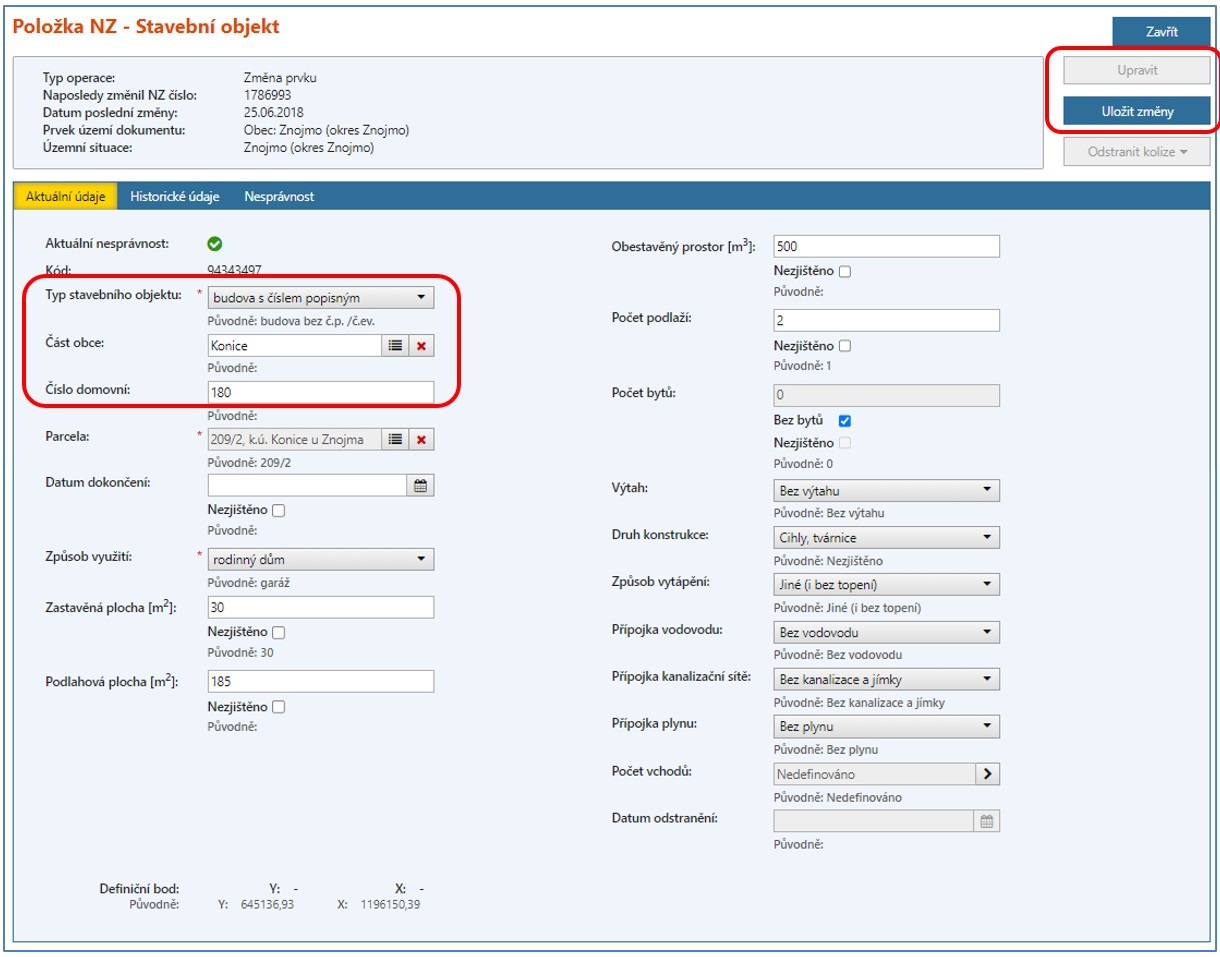
Změny uložíte kliknutím na tlačítko Uložit změny.
Jestliže dochází ke změně definičního bodu stavebního objektu, postupujte podle Změna definičního bodu stavebního objektu.
Protože se původně jednalo o stavební objekt bez čísla domovního (bez č.p./č.ev.), nemohl mít přiděleno adresní místo (adresu), je tedy potřeba k tomuto stavebnímu objektu založit nové adresní místo a navázat ho na příslušný stavební objekt.
Při uložení změn v detailu stavebního objektu se zobrazí dialogové okno, které vám nabízí automatické vytvoření adresního místa.
.png)
Uživatel má v tomto kroku možnost se rozhodnout, zda souhlasí s automatickým vytvořením adresního místa.
a)Pokud zvolíte ANO, je systémem vytvořeno adresní místo, které má v detailu již nastaveno nadřazený změněný stavební objekt (jsou vyplněna pole Stavební objekt a Číslo domovní). Založení adresního místa (adresních míst) je oznámeno systémovým hlášením.
.png)
Tlačítkem Zavřít se pak dostanete zpět do detailu NZ (obrazovka UNZ110), kde v Položkách NZ máte zobrazen stavební objekt ve změně prvku a adresní místo v založení.
.png)
Zakládané adresní místo je třeba zkontrolovat a doplnit chybějící údaje:
Ulici (pokud AM má obsahovat údaj o ulici)
Číslo orientační (pokud AM má obsahovat údaj o č.or., případně znak)
Definiční bod, viz kapitola Změna typu SO
Pomocí ikony lupa se dostanete do detailu adresního místa, kde je možné doplnit ulici a číslo orientační:
.png)
b)V případě, že si zvolíte při změně na číslovaný stavební objekt možnost NE - nevytvářet automaticky adresní místo systémem, nebo potřebujete ke stavebnímu objektu založit další adresní místo/a, musíte přejít k založení adresního místa/adresních míst manuálně.
V detailu návrhu změny zvolte operaci Založení prvku Adresní místo.
.png)
Otevře se vám formulář pro zadání Adresního místa. Vedle pole Stavební objekt klikněte na tlačítko pro výběr a ve vyhledávacím formuláři vyhledejte a vyberte změněný stavební objekt (zadáním části obce a čísla (č.p./č.ev.)). Stavební objekt se načte do formuláře, dále vyplňte další potřebné údaje: v našem případě jsou pojmenovány ulice a bylo přiděleno číslo orientační.
.png)
Tlačítkem Uložit změny uložte provedené změny a zavřete tlačítkem Zavřít.
Nyní máte v návrhu změny dvě položky.
.png)
V příslušném řádku kliknutím na ikonu zeměkoule otevřete Marushku pro editaci definičního bodu.
Nový bod zadejte kliknutím do mapy. A následně uložte tlačítkem Uložit bod. Editaci v Marushce ukončete kliknutím na tlačítko Ukončit.
.png)
Definiční body přístupu pro hasiče a záchrannou službu se zadávají pouze tehdy, pokud se liší od základního definičního bodu adresního místa (např. vjezdy do velkých průmyslových areálů, apod.)! Jinak se ponechávají nevyplněné.
Pro úspěšné dokončení celého procesu postupujte dále podle bodů Kontrola Návrhu změny a Schválení Návrhu změny.
Pozn.: Uvedený postup by platil analogicky i pro změnu stavebního objektu bez čísla domovního (bez č.p./č.ev.) na stavební objekt s číslem evidenčním.